MAMEUI: „Klaida: trūksta reikalingų failų, žaidimo negalima paleisti“ – pataisyti
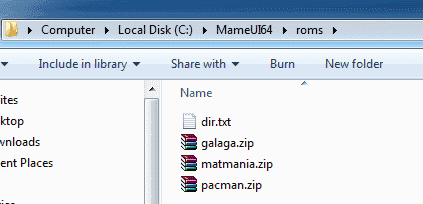
Trūksta reikalingų failų, kaip pataisyti, žaidimo negalima paleisti klaidų MAMEUI.
Taigi jūs norite žaisti arkadinius žaidimus savo kompiuteryje? Pradėti naudotis MAME paprastam Džo nėra lengva. Reikia daug ko išmokti. Kur dedate žaidimo failus? Kokias komandas naudojate? Kaip veikia vairasvirtė? Čia yra mažas vadovas tiems, kurie tiesiog nori greitai pradėti ir naudoti MAME, skirtą Windows.
Atsisiųskite MAME dvejetainius failus .
Išskleiskite failus. Kai būsite paraginti įvesti katalogą, pateikite aplanką, į kurį norite išskleisti failus. Šiame pavyzdyje naudojame „ C:\mame “.
Norėsite atsisiųsti ROM, kad galėtumėte naudoti su MAME. Galite ieškoti beveik bet kurio arkadinio žaidimo ROM, tačiau daugeliu jų naudoti gali būti neteisėta. Visada galite gauti legalius ROM, kaip ir mes.
Kai atsisiunčiate MAME Roms, jie pateikiami ZIP formatu. Jums nereikia jų ištraukti. Palikite juos supakuotus ir įdėkite į aplanką „ C:\mame\roms “.
Iškvieskite DOS komandų eilutę. Norėdami tai padaryti, spustelėkite „ Pradėti “ > „ Vykdyti “ ir įveskite „ CMD “.
Įveskite „ cd\ “, kad eitumėte į šakninį katalogą.
Įveskite „ cd mame “, kad patektumėte į aplanką „ C:\mame “.
Dabar, norėdami pradėti mame, įveskite mame, tada tarpą, tada žaidimo failą, kurį norite naudoti:
Jei norite naudoti vairasvirtę arba žaidimų pultą, turite naudoti vairasvirtės jungiklį:
Dabar žaidimo romas turėtų paleisti.
Norėdami įterpti ketvirtį, paspauskite 5 .
1 žaidėjui paspauskite 1 . 2 žaidėjams paspauskite 2 .
P pristabdo romą.
Norėdami pasiekti MAME parinktis, galite paspausti Tab .
Trūksta reikalingų failų, kaip pataisyti, žaidimo negalima paleisti klaidų MAMEUI.
Naudodami MAME4droid galite mėgautis klasikiniais arkadiniais žaidimais savo Android įrenginyje.
Kaip pradėti naudoti MAME, kad būtų galima imituoti arkadinius vaizdo žaidimus savo kompiuteryje.
Dažnos Steam avarijos gali turėti įvairių priežasčių. Čia yra 9 galimi sprendimai, kurie gali padėti jums grįžti į žaidimus.
Steam Deck yra galingas nešiojamas prietaisas, leidžiantis žaisti kompiuterinius žaidimus bet kur. Naudojant Steam Deck žaidimams emuliuoti, galima žaisti klasikinius žaidimus iš senesnių konsolių, kurie gali būti neprieinami šiuolaikinėse platformose.
Ieškote būdų, kaip atnaujinti PS5 vidinę atmintį? Tai geriausias vadovas, kurį galite rasti internete apie PS5 atminties atnaujinimą.
Sužinokite, kaip spręsti Juodas Mitas: Wukong avarijas, kad galėtumėte mėgautis šiuo jaudinančiu veiksmo RPG be pertraukų.
Sužinokite mūsų 8 geriausių belaidžių ausinių, remiantis jūsų biudžetu, gyvenimo būdu ir poreikiais, sąrašą.
Jei ieškote, kaip patobulinti savo nustatymus, peržiūrėkite šį būtinų žaidėjų įrangos sąrašą, kad pagerintumėte savo žaidimo patirtį.
Sužinokite, kaip ištaisyti klaidą, kai nesėkmingai prisijungiate prie serverio, klaidos kodas 4008, bandydami žaisti Warhammer 40,000: Darktide, ir sužinokite, kodėl ši klaida atsiranda.
Jei trūksta vidinės atminties jūsų Sony PlayStation 5 arba PS5, galbūt norėsite sužinoti PS5 NVMe reikalavimus atminties plėtrai
Gaukite geresnę žaidimų patirtį ir prijunkite VR Oculus Quest 2 prie kompiuterio. Štai kaip tai padaryta.
Sužinokite, kaip grąžinti PS4 ir PS5 žaidimus į „Playstation Store“ ir gauti pinigų grąžinimą. Sekite šiuos paprastus veiksmus ir pasinaudokite PlayStation pinigų grąžinimo politika.











